Fireworks MX2004表现脉冲光效果
其实Photoshop可以实现的影像效果常常在Fireworks中也能做到。如果你是个平面设计师,可能对FW的成像细节还颇有挑剔。不过作为网络使用的影像,FW模拟PS的一些效果已经能够胜任了。
光影是影像设计者长年追求的效果。我们来看看这个由FWMX2004来实现的范例,这个富未来感的脉冲光是不是能吸引住你的眼球?
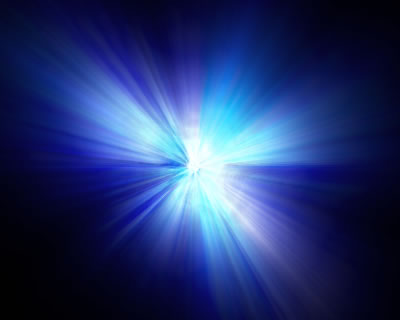
制作其实不难,说穿了是几种滤镜堆砌出来的效果,稍微考验点机器的配置。当然在FW里的作法跟PS还是有些差异的。
我们先在FWMX2004中创建画布,用钢笔勾画个随意的图形,如图用波浪渐变填充去外框,内填色分别是:#FFFFFF,#00FFFF,#0099FF,设置些微的羽化。
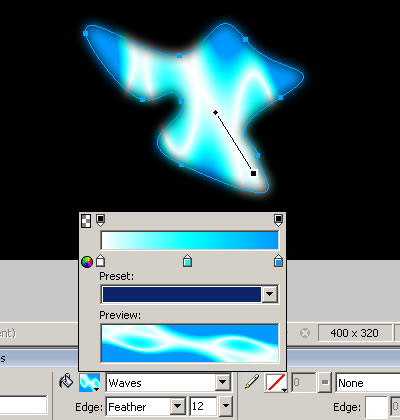
接着来调用FW最常用到的Eye Candy 4000滤镜。选中图形,由Properties属性面版的Effects效果旁点+号,在弹出菜单下选Eye Candy 4000-->Jiggle轻摇滤镜。然后在Jiggle滤镜设置面版上设定参数:
Movement Type运动形式
Turbulence动荡
Bubble Size气泡尺寸:45.33
Warp Amount偏量:25.16
Twist扭曲:20

照之前的方法再来添加Corona光环滤镜。在Corona滤镜设置面版上设定参数:
Glow Width发光尺度:82.88
Flare Size闪光尺寸:8.88
Stretch延展:100
Waver摆动:20
Blur模糊:0
Overall Opacity整体不透明度:100
Color颜色:#0000FF纯蓝

现在要用的关键一步就是缩放模糊。因为这个功能是FW的新增功能。目前只有MX2004才具备这个选项。所以本例也就只能局限在FWMX2004下才能实现了。调用FWMX2004本身的模糊滤镜Blur-->Zoom Blur,滤镜设置面版上设定参数如下:
Amount数量:100
Quality质量:100
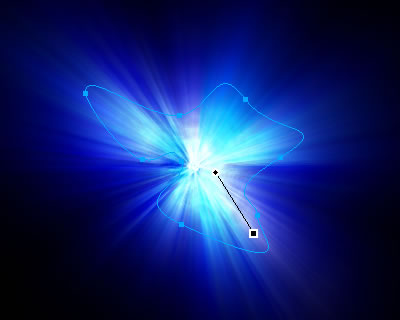
最后我们用色阶调整来进一步强化光源。Effects效果:+ Adjust Color调整色彩-->Levels色阶具体设置见下图:
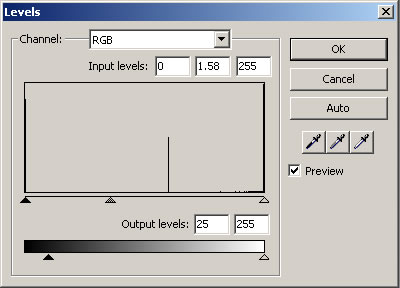
效果完成图如下:

再附上源文件参考,可以用FWMX2004打开察看各项参数:

平时多接触些Photoshop的实例,对Fireworks影像设计会有不少启发。
光影是影像设计者长年追求的效果。我们来看看这个由FWMX2004来实现的范例,这个富未来感的脉冲光是不是能吸引住你的眼球?
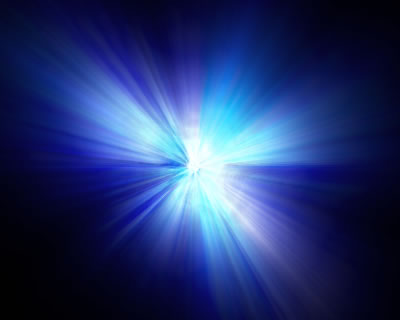
制作其实不难,说穿了是几种滤镜堆砌出来的效果,稍微考验点机器的配置。当然在FW里的作法跟PS还是有些差异的。
我们先在FWMX2004中创建画布,用钢笔勾画个随意的图形,如图用波浪渐变填充去外框,内填色分别是:#FFFFFF,#00FFFF,#0099FF,设置些微的羽化。
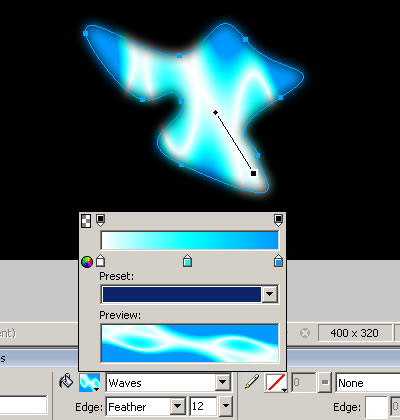
接着来调用FW最常用到的Eye Candy 4000滤镜。选中图形,由Properties属性面版的Effects效果旁点+号,在弹出菜单下选Eye Candy 4000-->Jiggle轻摇滤镜。然后在Jiggle滤镜设置面版上设定参数:
Movement Type运动形式
Turbulence动荡
Bubble Size气泡尺寸:45.33
Warp Amount偏量:25.16
Twist扭曲:20

照之前的方法再来添加Corona光环滤镜。在Corona滤镜设置面版上设定参数:
Glow Width发光尺度:82.88
Flare Size闪光尺寸:8.88
Stretch延展:100
Waver摆动:20
Blur模糊:0
Overall Opacity整体不透明度:100
Color颜色:#0000FF纯蓝

现在要用的关键一步就是缩放模糊。因为这个功能是FW的新增功能。目前只有MX2004才具备这个选项。所以本例也就只能局限在FWMX2004下才能实现了。调用FWMX2004本身的模糊滤镜Blur-->Zoom Blur,滤镜设置面版上设定参数如下:
Amount数量:100
Quality质量:100
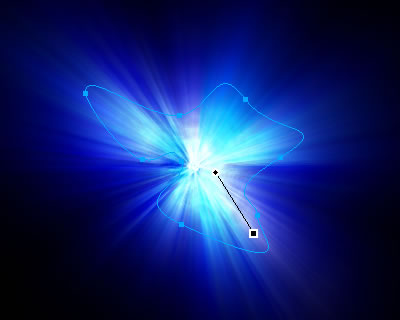
最后我们用色阶调整来进一步强化光源。Effects效果:+ Adjust Color调整色彩-->Levels色阶具体设置见下图:
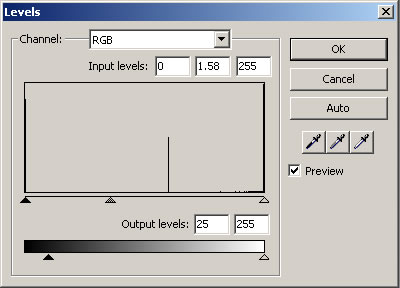
效果完成图如下:

再附上源文件参考,可以用FWMX2004打开察看各项参数:

平时多接触些Photoshop的实例,对Fireworks影像设计会有不少启发。
- 上一篇: Fireworks中文字上的创意
- 下一篇: 使用Fireworks制作相片框
-= 资 源 教 程 =-
文 章 搜 索
